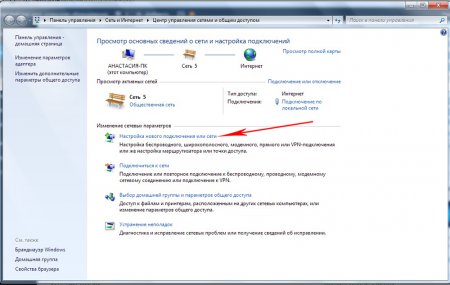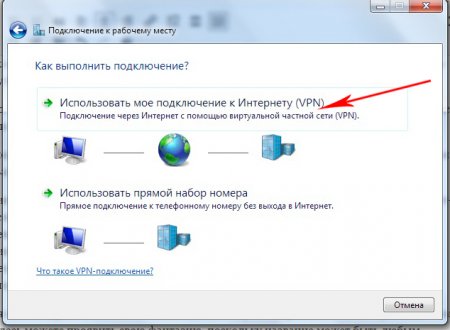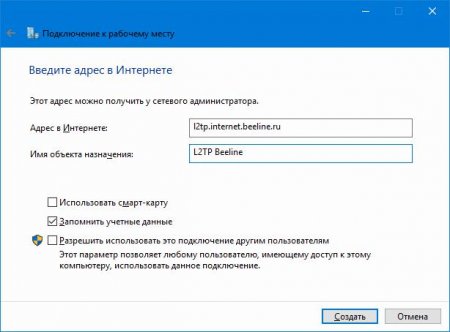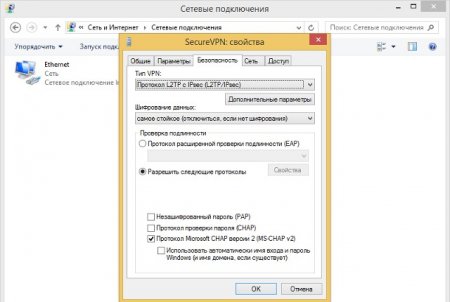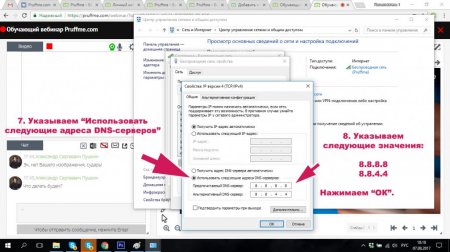L2TP-з'єднання - що це таке? Як налаштувати L2TP-з'єднання
Сьогодні підключення до інтернету по локальній або віртуальної мережі на основі бездротових технологій стали дуже популярними і серед звичайних користувачів, і серед корпоративних клієнтів. Не дивно, адже при установці такого захищеного з'єднання забезпечується найкраща захист переданих і прийнятих даних, а простіше кажучи, вихідного та вхідного трафіку. Одним з найпоширеніших типів можна назвати використання протоколу L2TP-з'єднання. Що це таке і як налаштувати з'єднання на його основі самостійно, і далі пропонується розібратися. Принципово нічого такого, що б відрізнялося від створення звичайного підключення на основі бездротових технологій, тут немає, проте багато фахівців радять дотримуватися кількох умов і прийняти до уваги деякі рекомендації, щоб уникнути типових помилок.
На наступному етапі будьте особливо уважні, оскільки точність введення адреси сервера тут грає першорядну роль. Вписуєте адресу, введіть довільну назву нового підключення (тип местоназначенія), після чого в чекбоксі ставите прапорець на запам'ятовування уведених даних (це позбавить вас від постійного вводу інформації при наступних входах). Далі просто натискаєте кнопку створення підключення, після чого воно з'явиться в розділі налаштувань і в системному треї.
Нарешті, якщо і при такій постановці питання виникають помилки, спробуйте використовувати безкоштовні DNS-адреси для бажаного і альтернативного сервера, що надаються, наприклад, Google (поєднання четвірок і вісімок).
L2TP-з'єднання: що це?
Для початку розглянемо, що собою представляє даний тип підключення до інтернету або мережі з використанням саме такого типу доступу. Насправді протокол L2TP є однією з різновидів установки доступу в інтернет на основі VPN із застосуванням так званого тунелювання. При підключенні пк до інтернету таким способом забезпечується максимально можлива конфіденційність. І досягається це не лише тому, що доступ до тунелю блокується, але й тому, що всі дані на вході і на виході шифруються. Плюс до всього – наявність перевірочних ключів з обох сторін. Іншими словами, не знаючи автоматично генеруються ключів, вкрасти або переглянути інформацію ніхто не може. До того ж, як вже зрозуміло, вона знаходиться в зашифрованому вигляді.Обов'язкові умови для роботи підключення
Але це були лише короткі теоретичні відомості, так би мовити, для загального розвитку. Тепер перейдемо до практичних дій і розглянемо використання L2TP-з'єднання. Що це за технологія, здається, трохи зрозуміло, так що основні дії по створенню такого підключення від стандартної налаштування VPN практично нічим відрізнятися не будуть. Однак перед тим, як займатися подібними діями, зверніть увагу на декілька обов'язкових пунктів, без дотримання яких створюється підключення не те що працювати не буде, його навіть створити не вийде. Основні критерії такі: операційна система не нижче Windows Vista (рекомендується), хоча в XP налаштування теж можлива; наявність адреси корпоративного сервера, до якого передбачається провести підключення; наявність логіна і пароля для входу в мережу.Початковий етап створення з'єднання
Отже, спочатку необхідно увійти в «Центр управління мережами і загальним доступом» (викликати даний розділ можна або з стандартній Панелі управління», або через меню ПКМ на значку мережі в системному треї (зліва від години і дати). Тут необхідно використовувати гіперпосилання створення нового мережевого підключення і вибрати підключення до робочого місця. Далі буде запропоновано використовувати наявне підключення через VPN, або прямий набір номера. Вибирайте перший, оскільки використання другого має сенс тільки в тому випадку, якщо зв'язок здійснюється через оператора мобільного зв'язку з використанням модему. Далі питання про те, як налаштувати L2TP-з'єднання, передбачає вибір відкладеного підключення, а не негайної установки зв'язку (така дія рекомендовано, але не є обов'язковим, і єдиного рішення з цього приводу немає).На наступному етапі будьте особливо уважні, оскільки точність введення адреси сервера тут грає першорядну роль. Вписуєте адресу, введіть довільну назву нового підключення (тип местоназначенія), після чого в чекбоксі ставите прапорець на запам'ятовування уведених даних (це позбавить вас від постійного вводу інформації при наступних входах). Далі просто натискаєте кнопку створення підключення, після чого воно з'явиться в розділі налаштувань і в системному треї.
Налаштування L2TP-з'єднання: установка типу VPN
Тепер найголовніше. Нове підключення начебто і створено, але без додаткових налаштувань воно може працювати некоректно. Використовуйте властивості з'єднання через меню ПКМ, а потім на вкладці безпеки для типу сполуки L2TP виберіть однойменний протокол з IPsec (рівень захисту). Це теж обов'язковий параметр. Всі інші налаштування, пропоновані до використання за замовчуванням, в принципі, можна залишити без змін. Іноді на деяких нестандартних моделей маршрутизаторів потрібно буде в параметрах веб-інтерфейсу вказати тип з'єднання PPTP L2TP, однак при використанні звичайних роутерів та ADSL-модемів такі дії не потрібні.Можливі помилки і збої
Що ж стосується появи помилок і збоїв при встановленні підключення до інтернету через створене з'єднання, тут проблем може бути скільки завгодно. Найголовніша полягає в звичайної неуважності користувача, який просто неправильно вписав адресу сервера або ввів недійсні логін і пароль. Другий момент, на який слід звернути увагу, - властивості протоколу IPv4. В його параметри та налаштування в обов'язковому порядку має бути зазначено автоматичне отримання всіх адрес, включаючи і IP та DNS. Крім того, для локальних адрес повинно бути відключено використання проксі. Майте на увазі, що зі статичними IP бездротові технології працювати не хочуть. Єдиний варіант – підключення декількох терміналів, об'єднаних в локальну або віртуальну мережу через один L2TP-сервер (в цьому випадку логіни і паролі присвоюються кожній машині).Нарешті, якщо і при такій постановці питання виникають помилки, спробуйте використовувати безкоштовні DNS-адреси для бажаного і альтернативного сервера, що надаються, наприклад, Google (поєднання четвірок і вісімок).
Замість післямови
Ось, власне, і все, що стосується L2TP-з'єднання. Що це за технологія і як встановити відповідне підключення, думається, вже зрозуміло. Якщо уважно подивитися на практичні дії, всі вони являють собою стандартну процедуру створення VPN-підключення. Різниця полягає тільки в тому, що обов'язково потрібно вказати адресу відповідного сервера і вибрати протокол з оптимальним рівнем захисту. Налаштування маршрутизаторів в даному матеріалі не розглядалися принципово, оскільки в більшості випадків можна обійтися і без їх зміни.Цікаво по темі

Налаштування VPN Windows 10: основні напрями і методи
З недавнього часу приватні віртуальні мережі і застосовуються для їх створення і роботи технології VPN настільки міцно увійшли в наше життя, що
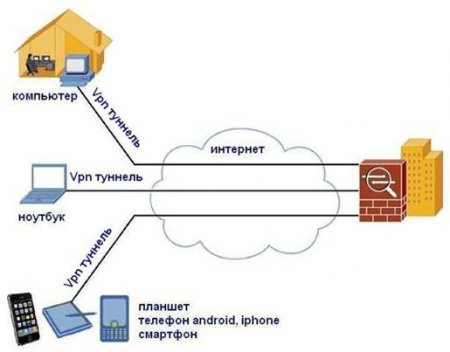
Як налаштувати VPN-з'єднання на Windows 7 між двома комп'ютерами?
З появою технологій VPN (віртуальних приватних мереж) підключення до інтернету або встановлення з'єднання між кількома комп'ютерами за типом їх
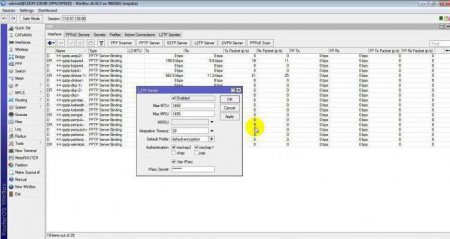
L2TP Mikrotik: налаштування. Обладнання Mikrotik
За рахунок відносної доступності протокол L2TP Mikrotik, настроювання якого буде описана далі, здатний працювати на багатьох операційних системах.